Как записать собрание Zoom со звуком в качестве организатора или участника
Функция локальной или облачной записи доступна для всех платных подписчиков Zoom. Записанные файлы Zoom можно загрузить на свой компьютер или просмотреть в потоковом режиме из браузера. Однако не все участники Zoom могут запись Zoom запись. Только Zoom размещает и совмещает и запускает облачную запись в Zoom. Если вы являетесь участником, вам необходимо сначала получить разрешение от хоста Zoom.
Что делать, если вы хотите записать собрание Zoom, если вы не являетесь организатором без разрешения? В это время вы можете использовать стороннее программное обеспечение для записи Zoom, чтобы записывать собрания Zoom без ведома других. Что ж, эта статья покажет вам, как записать встречу Zoom в качестве участника или организатора. Просто читайте и следите.
Если вы организатор конференции
Примечание. Имейте в виду, что полномочия на запись собрания есть только у организатора встречи. Если вы простой участник, см. главу ниже.
Шаг 1. Первое, что нужно сделать – это создать конференцию, воспользовавшись командой Новое собрание.
Шаг 2. Пригласите всех участников, используя для этого почту или URL приглашения.
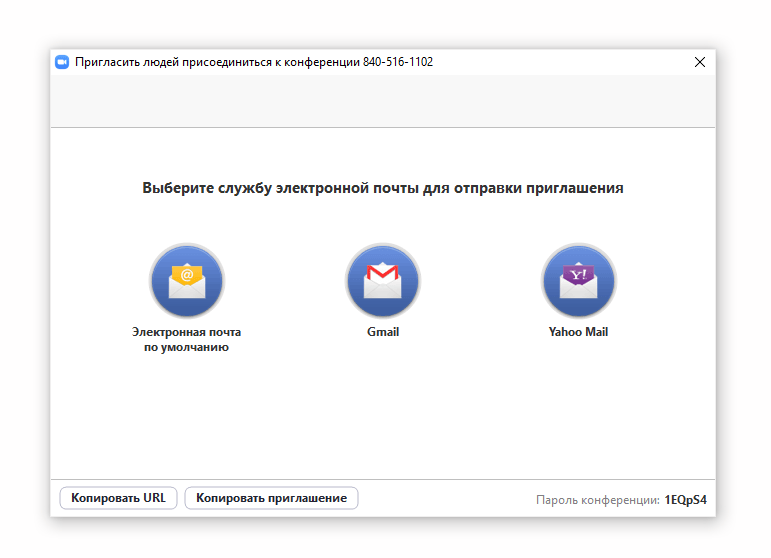
Шаг 3. После сбора участников, нажмите на “Запись” в нижней панели мессенджера.
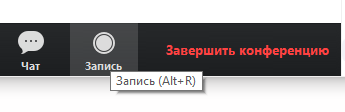
Вместо кнопки Запись может быть доступна другая — Записывать на этот компьютер.
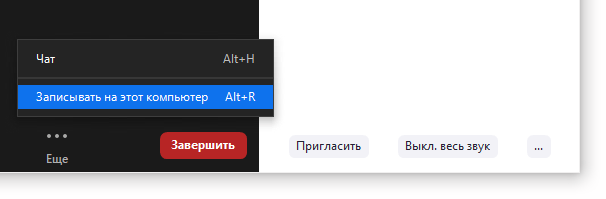
Аналогичное действие можно выполнить через клавиатурную комбинацию Alt + R.
Шаг 4. Итак, запись началась, какие опции доступны для управления записью? В нижней панели, через кнопку Еще, доступны команды:
- Пауза (Alt + P)
- Остановить запись (Alt + R)
Таким образом, используйте кнопки Пауза и Остановить запись для создания записи.
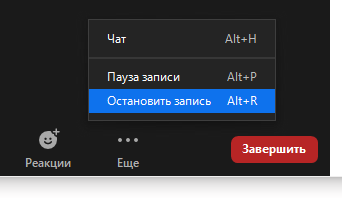
Шаг 5. По окончанию конференции, нажмите на “Стоп” или просто Завершить > Завершить конференцию для всех – запись трансляции будет остановлена.
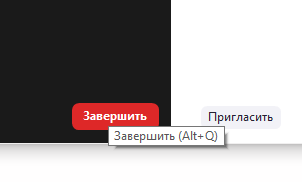
Шаг 6. Откроется окно Проводника со списком записанных файлов в отдельной папке для встречи. Воспроизвести mp4-ролики можно в любом видеоплеере.
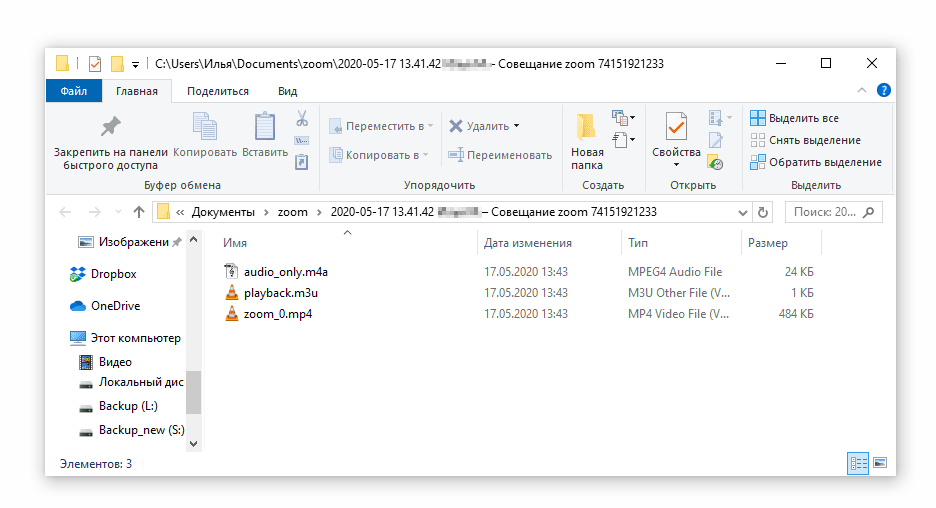
Примечание. Бесплатный тариф Zoom предусматривает, что для конференций с участием 3-100 человек вы можете вести митинг только 40 минут. Если конференция ведется в формате 1 на 1, длина видео не лимитирована.
Куда Zoom сохраняет видео
В настройках приложения можно выбрать или создать папку, где будут сохраняться все файлы. Как это сделать:
- В приложении Zoom зайдите в настройки;
- Далее кликните на “Запись”;
- Вверху будет отображаться папка куда автоматически отправляет материалы. Вы можете изменить и выбрать папку вручную. Там и будут храниться все видеозаписи и аудио файлы.

Проведение конференции
На первом экране высвечиваются конференции, которые запланированы у вас в календаре. При планировании новой конференции появляется окно, в котором можно назвать тему встречи, вставить описание и при необходимости указать дату с временем. При повторном планировании можно нажать на галочку, указывающую на повторение конференции, которая находится ниже вкладки с часовым поясом.
После внесения необходимых данных в запланированную встречу, следует сохранить её, кнопка находится внизу окна.
Приглашение пользователей для участия в конференции
Добавлять участников можно при помощи календаря или отправив приглашение на электронную почту.
Для приглашения через календарь, нужные ссылки будут отображаться после сохранения конференции. Также возле URL входа, находится кнопка, отвечающая за копирование приглашения.
После клика на кнопку появляется окно со всеми сведениями по проведению конференции. Скопировав данные, следует зайти в почтового клиента и вставить их в сообщение. После нужно пригласить участников конференции.
В общем, участникам для того, чтобы подключиться к конференции следует знать URL встречи, дату со временем и пароль, в случае его установки.
В данное время разработано много приложений и платформ для видеоконференций. Многие из них имеют основательные сходства, но при этом, у них есть ряд характерных отличий.
Часть 5. Часто задаваемые вопросы о записи собрания Zoom
Можете ли вы записать встречу Zoom, если вы не являетесь ее организатором?
Да. Участник (не хост) может начать локальную запись Zoom, но хост должен предоставить разрешение этому участнику.
Как мне записать собрание Zoom без разрешения?
Чтобы записать собрание Zoom без разрешения, вам необходимо обратиться к стороннему программному обеспечению, а AnyMP4 Screen Recorder — это средство записи Zoom без разрешения.
Можете ли вы экспортировать записанную встречу Zoom?
Да. После завершения собрания Zoom файл записи будет преобразован в MP4 и сохранен на вашем локальном диске. Вы можете нажать на Откройте кнопку, чтобы открыть папку, в которой хранятся файлы записи.
Заключение
Мы в основном представили методы о том, как запись Zoom собрания на Windows / Mac / iOS / Android, С помощью этих подробных методов ваша проблема должна быть решена. AnyMP4 Screen Recorder — действительно профессиональный инструмент для записи Zoom собраний, онлайн-видео, звонков по Skype и многого другого. Если у вас есть лучшие решения, пожалуйста, не стесняйтесь оставить сообщение.
Что вы думаете об этом посте.
Рейтинг: 4.6 / 5 (на основе рейтингов 195)
Обновлено Райли Митчелл в блокфлейта
Когда вам нужно записать некоторые телевизионные программы на DVD, какие DVD-рекордеры лучше всего выбрать из Amazon или eBay? Просто найдите 8 рекомендуемые из статьи.
Как записать классные лекции на своем ноутбуке? В этой статье мы покажем вам лучшее программное обеспечение для записи лекций 5 для решения этой проблемы.
Возникли проблемы с преобразованием файлов VLC в формат MP4? Прочтите этот отрывок, и вы узнаете лучшие конвертеры VLC в MP4 для решения вашей проблемы.
Как записать видео в моем браузере Chrome? Получить лучший рекордер экрана Chrome из списка лучших 11 и начать запись видео со звуком в Chrome.











